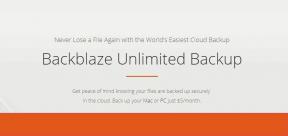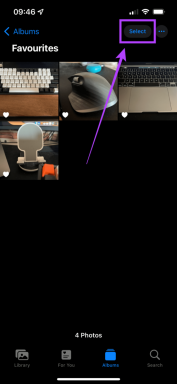Станьте ніндзя командного рядка з комбінаціями функціональних клавіш
Різне / / November 29, 2021

Сьогодні ми поговоримо про дії, пов’язані з Функціональні клавіші (F1-F9), коли ви перебуваєте у вікні «cmd». В основному вони використовуються для роботи з історією команд. Давайте повеселимось!
F1, щоб повторити попередні команди
Кожного разу, коли ви натискаєте цю клавішу, вона повторює символи попередньої команди один за одним. Скажімо, наприклад, ваша попередня команда була назва Guiding Tech. Якщо натиснути F1 один раз, буде написано т, двічі напише ti, тричі напишу синиця і так далі.

F2, щоб скопіювати частину попередньої команди
Клавішу F2 можна використовувати для копіювання частини попередньої команди, від початку до певної літери. Наприклад, остання команда, яку я виконав
назва Guiding Tech а потім я натиснув F2, а потім букву g. Як результат назва Guidin заповнено в поточній позиції курсору.
Примітка: Літера, яку ви вводите, інтерпретується з урахуванням регістру. І якщо ця літера зустрічається більше одного разу, перше поява набуде чинності.
F3 можна використовувати як клавішу зі стрілкою вгору
Це еквівалентно натисканню клавіші зі стрілкою вгору (лише один раз). Просто витягує останню виконану команду.

F4, щоб видалити певні літери
Чи хотіли ви коли-небудь видалити набір суміжних літер з якоїсь команди, яку ви вже ввели? Просто натисніть F4, і ви побачите, наскільки це легко. Виходячи з положення курсору, ви можете вводити літеру до місця, де ви хочете видалити.

На зображенні мій курсор був увімкненим т, Я ввійшов g і результат я отримав tig Tech. Я вважаю, що це дуже корисно, коли мені доводиться виконувати завдання, які вимагають від мене змінювати команду кожного разу, коли я її виконую, особливо коли команда довга.
F5, щоб отримати останню команду
У той час як F3 витягує останню команду (а саме. тільки остання команда, незалежно від того, скільки разів ви натискаєте цю клавішу) F5 можна використовувати для прокручування попередніх команд одну за одною. Таким чином, це еквівалентно натисканню клавіші зі стрілкою вгору (кожного разу, коли ви її натискаєте, ви будете прокручувати одну команду вниз по циклу). Однак це триватиме, доки ви не досягнете першої команди, і не повернеться до останньої команди.

F6, щоб поставити ^Z
Він розміщує послідовність ^Z на борту. Тепер я не дуже впевнений у тому, яка команда-дія зіставлена з цим. Розкажіть нам, якщо ви в курсі.

F7, щоб переглянути список історії команд
Як тільки ви натиснете F7, з’явиться список історії ваших команд. Потім ви можете сканувати елементи за допомогою клавіш зі стрілками вгору/вниз. Коли ти вдариш Введіть на виділеному, ця команда буде виконана. Пам’ятайте, що його не просто витягнуть, а й виконають.

F8, щоб переглянути нескінченний список історії ваших команд
Подібно до F5, з тією різницею, що він безкінечно циклює та циркулює історію, тобто остання команда знову з’являтиметься після першої.
F9, щоб отримати конкретну команду
Це використовується для заповнення поточного рядка певним номером команди з історії. Починаючи з першої (команда номер 0), ви можете натиснути F9, а потім цифру, щоб показати цю команду. Для посилання на номер команди ви можете використовувати F7. І на відміну від F7, він не виконає команду, поки ви не натиснете Введіть.

Очевидно, що це краще, ніж натискати клавішу зі стрілкою вгору або F5/F8 наосліп шукати команду з історії. Зверніть увагу, що недійсне число показуватиме останню виконану команду.
Висновок
Деякі з них можна досягти, використовуючи лише клавіші зі стрілками. А для решти можуть бути й інші комбінації клавіш. Однак якщо ви можете запам’ятати ці комбінації клавіш і команд і почати вправлятися, коли ви працюєте з cmd, вам може бути набагато легше використовувати функціональні клавіші замість стрілок. Скажіть нам, якщо у вас є більше підказок командного рядка.